谷歌浏览器下载失败后清理残留文件的技巧
来源:Google Chrome官网
时间:2025-06-19
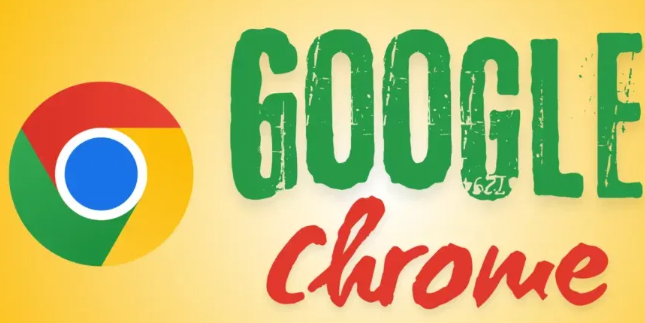
- 进入Chrome设置:点击右上角三个点→选择“设置”→在“高级”标签下找到“下载内容”部分→点击“打开下载内容文件夹”→跳转至系统默认存储位置(如`C:\Users\用户名\Downloads`)。
- 手动查找缓存:若下载未完成→按`Ctrl+Shift+Esc`打开任务管理器→结束所有Chrome进程→进入`C:\Users\用户名\AppData\Local\Google\Chrome\User Data\Default\Cache`→删除`.crdownload`临时文件(需关闭浏览器再操作)。
2. 利用系统工具彻底清理
- 使用磁盘清理:按`Win+R`输入`cleanmgr`→选择系统盘→勾选“临时文件”→确认删除(清理浏览器缓存及下载残留)。
- 重置下载记录:在Chrome设置中→隐私与安全→清除浏览数据→选择“全部时间”并勾选“下载记录”(仅清除记录,需手动删除文件)。
3. 删除顽固残留文件
- 强制结束下载进程:按`Ctrl+Shift+Esc`→找到Chrome下载相关进程(如`chrome.exe`)→右键结束任务→再删除`Downloads`文件夹中的半完成文件(如`.crdownload`后缀文件)。
- 修改文件夹权限:右键点击`Downloads`文件夹→属性→安全→为当前用户添加“完全控制”权限→解决因权限不足导致的删除失败问题。
4. 预防残留文件的设置调整
- 更改下载存储路径:在Chrome设置中→高级→下载内容→修改默认保存位置(如新建`D:\Downloads`文件夹)→避免系统盘堆积临时文件。
- 限制同时下载数量:安装“Extension Manager”扩展→设置最大并行下载数为1→减少因多任务导致中断的概率(适合网络不稳定环境)。
5. 使用命令行批量清理
- 删除临时文件:按`Win+R`输入`cmd`→执行命令`del /f /s /q %LOCALAPPDATA%\Google\Chrome\User Data\Default\Cache\*`→清除所有Chrome缓存(需谨慎操作,避免误删重要数据)。
- 计划定期清理:在任务计划程序中添加任务→每周自动运行`cleanmgr /sagerun:1`→保持系统盘清洁(需提前配置磁盘清理选项)。
